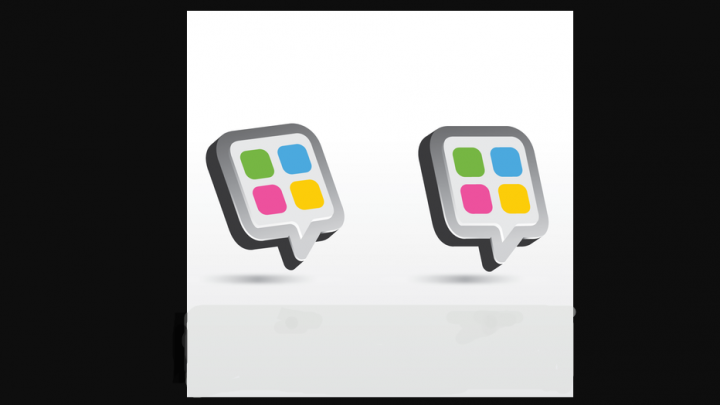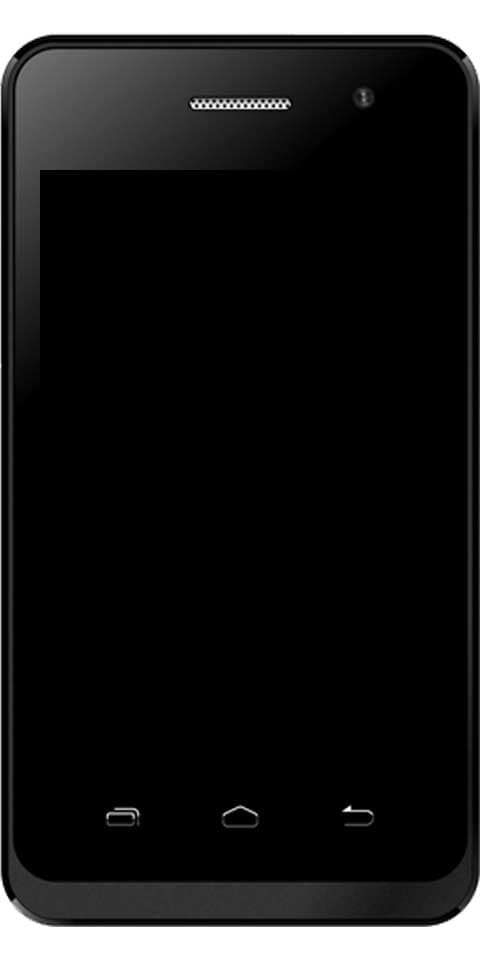Fix: Outlook App stopper med at arbejde på Android
Tror du, at din Outlook-app holder op med at arbejde på Android? Microsofts Outlook er den bedste Android-app til at forblive forbundet med alle dine e-mail-konti. Det inkluderer også Gmail-, Outlook-, Office 365-, Exchange- og Yahoo-konti. Du kan også nemt administrere eller organisere dine filer eller kalendere ved hjælp af en enkelt oplevelse.
Det er også en perfekt app, det eneste problem med Outlook er, at du på et eller andet tidspunkt vil kontrollere, at nye e-mails tager for meget tid på at blive vist i din indbakke, ellers kan de slet ikke synkroniseres.
Hvis du allerede har forsøgt at genstarte appen og genstarte din mobil, men Outlook-appen kan ikke synkronisere dine kalendere, e-mails og filer. Derefter er det muligt at nulstille appen for at løse problemet.
I denne artikel lærer du de nemme metoder til at nulstille Outlook-appen, når den holder op med at arbejde på din Android.
Nulstil Outlook-appen, når den ikke fungerer
Der er forskellige måder at nulstille outlook-appen, når den holder op med at arbejde:
Metode 1: Nulstil Microsoft Outlook til Android

Lad os antage, at du udfører Marshmallow eller Android Nougat, du kan bruge følgende instruktioner til at nulstille Outlook-appen.
Trin 1:
Gå over til Indstillinger .
Trin 2:
Klik på nederst på enheden Apps .
Trin 3:
Klik på Outlook .
Trin 4:
Klik på Opbevaring .
Trin 5:
Klik på Slet data eller Ryd cache knappen for at nulstille appen.
Når du har gennemført trinnene, nulstilles Outlook-appen til standardindstillingerne. Du vil også logge på dine e-mail-konti. Men denne gang skal meddelelser eller e-mails igen synkroniseres.
Metode 1: Nulstil MS Outlook til Android 10

hvordan man blokerer pornosider på android
Hvis du vil nulstille Outlook på Android 10 med disse trin:
Trin 1:
Gå over til Indstilling.
Trin 2:
Klik derefter på Opbevaring.
Trin 3:
Klik på Andre apps .
Trin 4:
Klik på Outlook .
Trin 5:
Klik på Slet data og Ryd cache knappen for at nulstille appen.
Når du fuldfører instruktionerne, nulstilles Android-appen automatisk til standardindstillingerne, og du vil logge på dine e-mail-konti igen.
Metode 3: Outlook App stopper med at arbejde -> Slet eller tilføj konto igen

Da Office 365-e-mail gemmes eksternt fra en enhed, er det i nogle tilfælde sikkert at slette kontoen og tilføje den igen i appen. Hvis du ikke ved, om du mister noget i en god test, er at besøge Office 365 Portal og se det samme indhold der som du har på din mobil. Men hvis det allerede er der, skal du være beskyttende for at slette kontoen.
microsoft virtuel miniport-adapter
Gå over til Outlook-appen, og åbn den derefter, hvis du ikke allerede kan, og fra standardvisningen ser på din indbakke:
Trin 1:
Klik på 3 vandrette linjer placeret øverst til venstre på skærmen
Trin 2:
Klik derefter på gearikon under venstre side af skærmen
Trin 3:
Tilføj dit kontonavn nævnt under Konti afsnit
Trin 4:
Trykke på Slet konto nær bunden
Hvis det er den eneste konto, du konfigurerede i Outlook-appen. Derefter vises straks en prompt om at tilføje en konto igen. Følg blot vejledningen for at tilføje kontoen igen.
Hvis du har konfigureret andre konti, skal du blot klikke på vandrette linjer ikonet igen, og tryk derefter på Tilføj konto knap placeret øverst til venstre på skærmen. Du kan derefter bare følge vejledningen for at tilføje din konto igen.
Hvis ingen af disse instruktioner kan løse dit problem, kan der være et forbindelsesproblem, så dykk ned nedenunder og tjek en anden metode til at løse problemet.
Metode 4: Outlook-appen holder op med at arbejde -> Kontroller forbindelse

Sørg for, at din enhed er tilsluttet et stabilt Wi-Fi. Du skal blot kontrollere forbindelsen og se, om nogen anden app lider af netværksproblemer. Hvis problemet er isoleret til Outlook, kan du gå over til et andet trin.
Alternativt, hvis du generelt har forbindelsesproblemer, kan du prøve disse instruktioner:
Trin 1:
Genstart din mobil / tablet og din trådløse router.
Trin 2:
Tænd for flytilstand i et par minutter. Sluk for det, opret forbindelse til et netværk, og prøv at synkronisere e-mails igen.
Trin 3:
Nulstil derefter netværksindstillinger.
Metode 5: Geninstaller Outlook

Hvis de tidligere trin ikke var nogen hjælp, lad os geninstallere appen og give den en gang. Også Microsoft har tendens til sine Play Store-apps, men der kan være et problem med den aktuelle variant. Hvis det er tilfældet, skal geninstallationen løse det for godt.
ipod vises ikke i iTunes
Følg disse instruktioner for at geninstallere Outlook på Android:
Trin 1:
Gå over til Play Butik.
Trin 2:
Se efter Outlook, og udvid Microsoft Outlook: Administrer din e-mail- og kalender-app.
Trin 3:
Klik på Afinstaller, og genstart din mobil.
Trin 4:
Gå derefter over til browseren, naviger her , og log ind med den berørte Outlook / Hotmail-konto.
Nederst på mobilenheden fra venstre rude skal du finde din enhed, fremhæve den og trykke på minustegnet (-) for at fjerne den.
kodi og smart tv
Installer derefter Outlook igen, tilføj derefter din konto, og se efter flere forbedringer.
Metode 6: Download eller installer en ældre APK Outlook-variant

Til sidst, hvis du stadig står over for problemet med Outlook ikke synkroniseres, kan du derefter rulle appen tilbage efter installation af en APK fra APK Mirror. Der kan være en ting med den aktuelle model, så efter installation af en ældre variant skal Outlook synkronisere e-mails med succes.
Sådan installeres eller downloades en Outlook APK på din telefon eller tablet:
Trin 1:
Afinstaller først Microsoft Outlook som nævnt ovenfor.
Trin 2:
Gå derefter over til APK Mirror, her eller enhver anden APK online.
Trin 3:
Installer en ældre APK-model, men ikke ældre end to måneder.
Trin 4:
Tillad tilladelse til at installere apps fra uønskede kilder.
Trin 5:
Installer derefter APK-en, og prøv det.
Konklusion:
Jeg håber du kan lide denne artikel. Hvis du virkelig kan lide det, så del det med venner og fortæl os dine tanker i kommentarfeltet nedenfor!
Læs også: